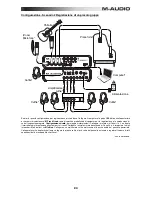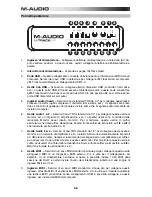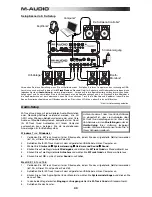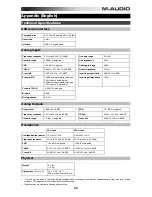20
Panneau arrière
9
8
5
6
6
7
7
5 5 5
3
4 4 4
1 2
1.
Entrée d’alimentation –
Branchez le câble d'alimentation (6 V, 3 A, fiche à centre positif)
inclus à cette entrée, puis branchez l’extrémité à une prise secteur.
2.
Interrupteur d'alimentation –
Cette touche permet de mettre le M-Track Quad sous et
hors tension.
3.
Port USB –
Ce connecteur permet d’envoyer des données MIDI vers/depuis un
ordinateur. Utilisez le câble USB inclus pour brancher le M-Track à votre ordinateur. Le
M-Track Quad requiert une connexion USB 2.0.
4.
SORTIES USB HUB –
Ces sorties permettent de brancher des périphériques USB
supplémentaires (contrôleurs, disques durs, etc.) En plus d’être une interface audio, ces
ports permettent au M-Track Quad de fonctionner comme concentrateur USB. Cela peut
être utile lorsque vous manquez de ports USB sur votre ordinateur.
5.
Entrées audio (Inserts) –
Vous pouvez utiliser des câbles TRS 6,35 mm (¼ po)
standards afin de brancher ces connecteurs à des processeurs externes tels que des
compresseurs, limiteurs, égaliseurs, etc. Le signal est acheminé après l’atténuation du
gain, puis retourné avant que l’audio USB du canal soit acheminé à l’ordinateur.
6.
Sorties audio 1 et 2 –
Utilisez des câbles TRS 6,35 mm (¼ po) standard pour relier ces
sorties à vos moniteurs amplifiés, à un système d’amplification, etc. Leurs niveaux sont
contrôlés par le bouton Monitor Level. Pour surveiller ces sorties à partir de votre casque
d’écoute, assurez-vous que le sélecteur Source soit réglé sur
1/2
ou
All
(qui inclus les
sorties 3 et 4).
7.
Sorties audio 3 et 4 –
Utilisez des câbles TRS 6,35 mm (¼ po) standard pour relier ces
sorties à vos moniteurs, à un système d’amplification, etc. Leur niveau est
automatiquement 0 dB (volume maximum), nous recommandons alors de les raccorder un
amplificateur de casque d’écoute ou une console de mixage autonome comme sorties
casque/moniteur. Pour surveiller ces sorties à partir de votre casque d’écoute, assurez-
vous que le sélecteur Source soit réglé sur
3/4
ou
All
(qui inclus les sorties 1 et 2).
8.
Sortie MIDI –
Utilisez un câble MIDI à cinq broches afin de brancher cette sortie à l’entrée
MIDI IN d’un appareil MIDI externe. Ceci s’avère utile pour la connexion d’un synthétiseur
matériel auquel vous pouvez envoyer des données MIDI de votre session DAW et ensuite
renvoyer le signal du synthétiseur à une paire d’entrées Mic/Line/ Inst.
9.
Entrée MIDI
– Utilisez un câble MIDI à cinq broches afin de brancher cette entrée à la
sortie MIDI OUT d’un appareil MIDI externe. Ceci s’avère utile si vous souhaitez utiliser un
clavier MIDI plus âgé qui ne dispose pas de connexion USB, vous pouvez le brancher à
cette entrée afin de recevoir des données MIDI de votre ordinateur.
Summary of Contents for M-Track Quad
Page 2: ......
Page 34: ...34 Audio Routing...
Page 35: ......
Page 36: ...m audio com Manual Version 1 0...